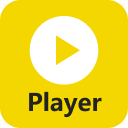现如今,大家很喜欢用优酷来看视频,下载观看什么的,非常方便,下载优酷视频还可以直接转码,这样下载好的视频就可以在相应的设备上播放观看了,下面就来看看优酷视频如何直接转码?
首先,我们如果要下载优酷上的视频的话,我们需要下载优酷客户端的,我们在百度上搜索优酷客户端,直接就可以下载了。
下载以后,我们双击,安装到我们的电脑上,下载下来的程序就在我们浏览器默认的下载的位置的。
安装成功以后,我们登陆我们的账号,然后点击上面的下载按钮,就会进入到我们下载的这个界面,有正在下载的,和已经下载的。
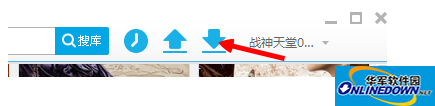
下载视频
进入到下载界面以后,我们点击上面的已经下载的视频,先选中,选中以后,我们会看到上面有一个转码的选项,我们点击一下。
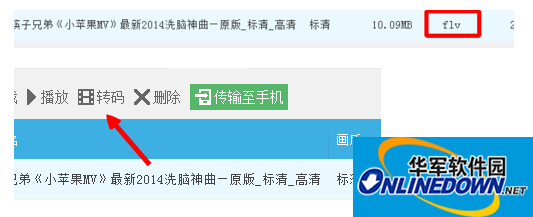
转码
然后我们就进行设置,设置转换的格式mp4,设置了以后,我们就点击格式,一般就是默认的,下面的可以设置成转换格式以后,把原文件删除。
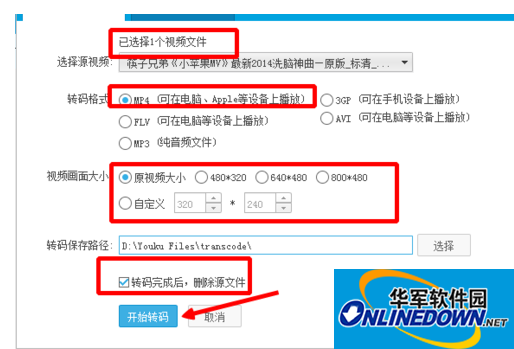
设置
转码的时候,我们点击转码中,就可以看到我们正在转码的视频了。
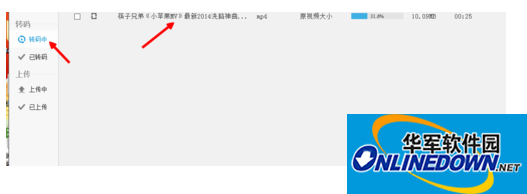
转码中
如果我们要让视频下载了以后,直接进行转码的话,我们就先找到一个视频下载,就界面上的马航飞机击落的视频,我们点击下载,在确认下载的上面有一个下载完成以后,进行转码,点击设置以后,我们可以设置转码的格式。
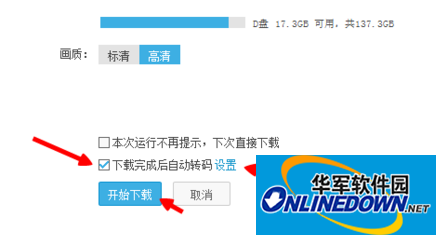
自动转码
下载成功以后,我们就可以看到提示了,显示下载的视频成功了,然后就是转码成功了。
如果我们要批量转码优酷下载的视频的话,我们就选中我们下载的视频,点击转码,进行后台一个个的操作就可以了。